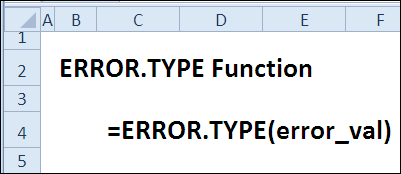Nilalaman
Kahapon sa marathon 30 Excel function sa loob ng 30 araw naghahanap kami ng mga halaga gamit ang function TINGNAN (TINGNAN). Ngayon ay gagamitin namin muli ang function na ito upang magtrabaho sa mga bug.
Ilalaan natin ang ika-17 araw ng marathon sa pag-aaral ng function ERROR.TYPE (PAGKAKAMALI SA PAGTYPE). Nagagawa nitong makilala ang mga uri ng mga error, at maaari mong gamitin ang impormasyong ito upang maalis ang mga ito.
Kaya, tingnan natin ang impormasyon at mga halimbawa ng paggamit ng function ERROR.TYPE (ERROR TYPE) sa Excel. Kung mayroon kang karagdagang impormasyon o mga halimbawa, mangyaring ibahagi ang mga ito sa mga komento.
Function 17: ERROR.TYPE
tungkulin ERROR.TYPE Tinutukoy ng (ERROR.TYPE) ang uri ng error sa pamamagitan ng numero o pagbabalik #AT (#N/A) kung walang nakitang error.
Paano magagamit ang ERROR.TYPE function?
Sa pamamagitan ng ERROR.TYPE (ERROR.TYPE) Maaari mong:
- tukuyin ang uri ng pagkakamali.
- tulungan ang mga user na itama ang mga error na nangyayari.
Syntax ERROR.TYPE
tungkulin ERROR.TYPE (ERRORTYPE) ay may sumusunod na syntax:
ERROR.TYPE(error_val)
ТИП.ОШИБКИ(значение_ошибки)
- error_val (error_value) ay ang parehong error na kailangang matukoy.
- mga code na ibinalik ng function ERROR.TYPE (PAGKAKAMALI SA PAGTYPE):
- 1 ... #WALA! (#EMPTY!)
- 2 ... # DIV / 0! (#DEL/0!)
- 3 ... #VALUE! (#SO!)
- 4 ... #REF! (#SSYL!)
- 5 ... #NAME? (#NAME?)
- 6 ... #SA ISA! (#NUMBER!)
- 7 ... #AT (#N/A)
- #AT (#N/A) … anumang iba pang halaga
Traps ERROR.TYPE
Kung ang halaga ng argumento error_val (error_value) ay hindi isang error, ang resulta ng isang function ERROR.TYPE (ERROR.TYPE) ay magiging isang mensahe ng error #AT (#N/A). Maiiwasan mo ito kung gagamitin mo ang function ISERROR (ISERROR) upang suriin kung may error, tulad ng ipinapakita sa halimbawa 2.
Halimbawa 1: Pagtukoy sa uri ng error
Paggamit ng mga function ERROR.TYPE (ERROR.TYPE) Maaari mong suriin ang isang cell upang matukoy kung anong uri ng error ang nilalaman nito. Kung walang error sa cell, sa halip na isang numeric error code, ibabalik ang halaga #AT (#N/A).
=ERROR.TYPE(B3)
=ТИП.ОШИБКИ(B3)
Sa halimbawang ito, naglalaman ang cell B3 #VALUE! (#VALUE!), kaya ang uri ng error ay 3.
Halimbawa 2: Pagtulong sa Mga User na Makayanan ang Mga Error
Sa pamamagitan ng pagsasama ERROR.TYPE (ERROR TYPE) kasama ng iba pang mga function, matutulungan mo ang mga user na itama ang mga error na lumalabas sa isang cell. Sa halimbawang ito, dapat na ilagay ang mga numero sa mga cell B3 at C3. Kung ang teksto ay ipinasok, ang resulta sa D3 ay isang mensahe ng error #VALUE! (#VALUE!). Kung zero ang ipinasok sa cell C3, ang resulta ay isang mensahe ng error #DIV/0 (#SECTION/0).
Sa cell D4, ang function ISERROR (ISERROR) ay sumusuri para sa isang error, at ERROR.TYPE (ERROR.TYPE) ibinabalik ang numero ng error na ito. Function TINGNAN Nakahanap ang (LOOKUP) ng naaangkop na mensahe sa talahanayan ng error code na may pahiwatig kung paano ayusin ang error at ipinapakita ito sa user.
=IF(ISERROR(D3),LOOKUP(ERROR.TYPE(D3),$B$9:$B$15,$D$9:$D$15),"")
=ЕСЛИ(ЕОШИБКА(D3);ПРОСМОТР(ТИП.ОШИБКИ(D3);$B$9:$B$15;$D$9:$D$15);"")
Narito ang isang talahanayan ng pagsusulatan sa pagitan ng mga numerical na error code at mga ipinapakitang mensahe: